Gids voor het synchroniseren van iTunes-muziek met Samsung Galaxy
Hoe synchroniseer ik iTunes met mijn Android-telefoon? Wordt een veelgestelde vraag gesteld door gebruikers van mobiele telefoons die niet op Apple zijn gebaseerd? Ze hebben dit probleem altijd en proberen altijd verschillende methoden om de iTunes-afspeellijst met Android-telefoons te synchroniseren.
Dit is een echte uitdaging voor hen, dus terloops schreven we dit artikel. We zullen ze leren hoe ze moeten iTunes-bibliotheek overzetten naar een Android-systeem zoals de Samsung Galaxy. Omdat er verschillende concrete methoden zijn om dit te doen, zullen we deze in dit artikel uiteenzetten.
Bij sommige gevallen kan sprake zijn van directe bestandsoverdracht; terwijl andere webgebaseerde overdrachten kunnen omvatten. Er zijn ook onfeilbare oplossingen met een handige tool-app van derden die DRM verwijdert.
Omdat het Android-systeem nooit volledig zal integreren met Apple, zullen we een aantal gecompromitteerde oplossingen moeten bedenken. Ze zijn allemaal goed doordacht in dit artikel. We hopen dat u deze handleiding nuttig vindt bij uw synchronisatieproces.
Artikel Inhoud Deel 1. Kun je iTunes-muziek synchroniseren met een Android-telefoon?Deel 2. Hoe synchroniseer ik iTunes Music met Samsung Galaxy?Deel 3. Beste methode om iTunes-muziek te synchroniseren met Samsung Galaxy voor offline luisteren Deel 4. Overzicht
Deel 1. Kun je iTunes-muziek synchroniseren met een Android-telefoon?
Apple heeft een eigen omgeving en besturingssysteem die heel anders is dan een Android-telefoon. iOS is alleen exclusief voor Apple en dit omvat synchronisatiefuncties op al zijn apparaten. Apple heeft het op deze manier gemaakt als marketingstrategie om loyale klanten te werven. Als één klant kennis maakt met het systeem, volgen alle anderen.
Het merk Apple is tegenwoordig erg populair en heeft een enorm aantal volgers. Hoe meer functie-integratie Apple doet, hoe meer volgers aan het systeem gewend zullen zijn. Dit kan echter gevolgen hebben omdat ze geen systemen buiten Apple kunnen gebruiken.

Samsung-gebruikers zullen het moeilijk hebben om de functies van Apple te gebruiken. Ze zullen manieren moeten vinden om synchroniseer iTunes-muziek met een Samsung Galaxy. Dit komt allemaal door het Apple-ecosysteem waarvan sommige gebruikers afhankelijk zijn geworden. Dit komt ook door de DRM-beveiliging die Apple heeft ontwikkeld met zijn Apple Music- en iTunes-muziekbibliotheek. DRM is digitaal rechtenbeheer.
Het is een proces dat verhindert dat muziek die van Apple komt, buiten het Apple-ecosysteem wordt gebruikt en dat dit ook wordt beperkt tot de eigenaar die de muziek heeft gekocht. In de volgende sectie zullen we manieren vinden om dit probleem te omzeilen.
Deel 2. Hoe synchroniseer ik iTunes Music met Samsung Galaxy?
Oplossing 1. Kopieer iTunes-muziek naar Samsung Galaxy via USB
Omdat iTunes Music gewoon niet synchroniseert met je Samsung Galaxy, moet je je iTunes Music handmatig kopiëren en in de opslag van je Samsung Galaxy plakken. Houd er echter rekening mee dat u alleen iTunes-muziek kunt afspelen die niet tegen kopiëren is beveiligd.
Deze bestanden hebben meestal de extensie M4A. Bestanden met de M4P-extensies zijn DRM-beveiligd. Ze kunnen niet op je Samsung Galaxy worden afgespeeld en daarvoor zul je software van derden moeten gebruiken.
- Sluit uw Samsung Galaxy via een USB-kabel aan op uw pc.
- Ga nu naar de iTunes Music-map op uw pc met behulp van een nieuw Verkenner-venster. Meestal bevindt dit zich in "C:\Users\ \Muziek\iTunes\iTunes Media\”
- Ga je gang en selecteer alle muziekmappen die je wilt kopiëren. De druk op Ctrl-C.
- Open nu een ander Verkenner-venster op uw pc en ga naar uw Samsun Galaxy-opslag. U kunt de interne of externe opslag van uw apparaat kiezen.
- Maak een muziekmap aan of ga naar je favoriete muziekmap op je Galaxy.
- Plak nu al die geselecteerde muziekbestanden of -mappen uit je iTunes-muziekmap naar je favoriete muziekmap in je Galaxy door op Ctrl-V te drukken.
- Gebruik je favoriete mediaspeler in je Samsung Galaxy om je iTunes Music af te spelen. Zorg ervoor dat het M4A-bestanden kan lezen.
- Dat is het! Je was in staat om sync iTunes-muziek naar Samsung Galaxy door een USB-kabel te gebruiken!
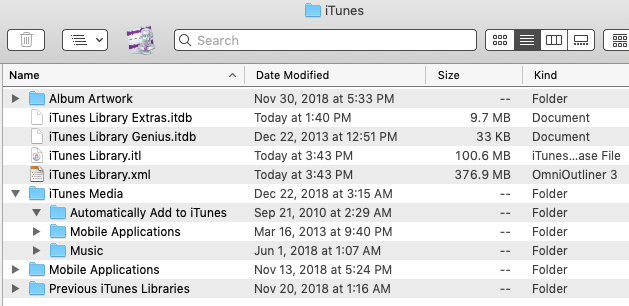
Oplossing 2. Synchroniseer iTunes Music met Samsung Galaxy met Apple Music
Aangezien iTunes en Apple Music hun bibliotheek met elkaar delen en synchroniseren en Apple Music nu beschikbaar is op Android, kun je iTunes Music synchroniseren met Samsung Galaxy door alleen Apple Music te gebruiken.
- iTunes Music en Apple Music delen dezelfde bibliotheek. Ga naar Bewerken->Voorkeuren om er zeker van te zijn dat ze met elkaar gesynchroniseerd zijn.
- Ga naar het tabblad Algemeen. Zorg ervoor dat de iCloud-muziekbibliotheek standaard is aangevinkt.
- Begin vervolgens met het synchroniseren van uw iTunes-muziekbibliotheek met de cloud. Ga naar Bestand -> Bibliotheek en kies vervolgens om iCloud-muziekbibliotheek bij te werken.
- Het synchroniseren gaat door. Wees geduldig en wacht. U zou iTunes Music moeten zien zeggen dat het voltooid is.
- Het is nu tijd om over te zetten naar de Apple Music-app in je Samsung Galaxy. Zorg ervoor dat je het hebt geïnstalleerd met Google Play. Zorg er ook voor dat u niet correct bent aangemeld en dezelfde aanmelding hebt gebruikt met iTunes Music.
- Als je nu in Apple Music bent, ga je naar Bibliotheek. Deze bibliotheek moet synchroon lopen met iTunes Music. Ga je gang en controleer. Ga naar Nummers en kijk of je nummers daar staan. Ga naar Afspeellijsten en kijk of jouw afspeellijsten daar ook staan.
- Als je deze nummers wilt downloaden om offline te luisteren, klik dan op een categorie in je bibliotheek en druk vervolgens op de naar beneden wijzende pijl of ga naar Nummers en druk op de 3 verticale stippen en druk vervolgens op Downloaden.
- Dat is het! Je hebt kunnen synchroniseer iTunes Music met Samsung Galaxy met behulp van Apple Music.

Oplossing 3. Synchroniseer iTunes met Samsung Galaxy met Google Play Music
Google Play Muziek is nu vervangen door YouTube Music. Je kunt YouTube Music gebruiken om: synchroniseer iTunes Music met Samsung Galaxy. Merk op dat u alleen bestanden kunt synchroniseren die de M4A-extensie hebben. M4P-extensies kunnen niet worden gesynchroniseerd omdat ze DRM hebben. U moet de stappen in deel 3 raadplegen om DRM te laten verwijderen.
- Open je YouTube Music-app op je pc.
- Ga naar Albums. Er zijn twee dropdown-categorieën voor YouTube Music en Uploads. Kies Uploaden.
- Ga nu naar uw iTunes Media-map op uw pc. Sleep alle bestanden die je wilt synchroniseren met je Samsung Galaxy naar het uploadvenster van YouTube Music.
- Wacht tot de uploads zijn voltooid.
- Ga nu naar je Samsung Galaxy en open de YouTube Music-app.
- Ga naar de Bibliotheek hieronder.
- Ga dan naar Nummers. Ga naar het tabblad Uploads.
- Daar heb je het! Je was in staat om synchroniseer iTunes Music met Samsung Galaxy met behulp van de YouTube Music-app.
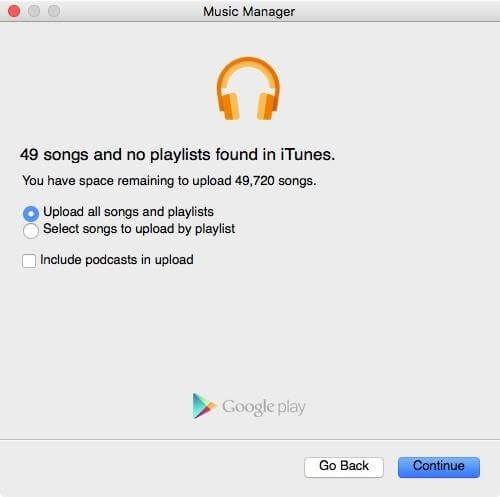
Deel 3. Beste methode om iTunes-muziek te synchroniseren met Samsung Galaxy voor offline luisteren
De beste onfeilbare methode om synchroniseer iTunes Music met Samsung Galaxy is door middel van een derde deel tool, de TunesFun Apple Music Converter. Met TunesFun je kunt DRM verwijderen en alle nummers uit je iTunes Music-bibliotheek kiezen.
Je kunt hiermee ook podcasts en audioboeken converteren, en niet alleen muziek. Al met al is dit een veelzijdige muziekconverter die veel gebruiksmogelijkheden heeft.
Al uw iTunes M4P-, M4A-, AAX-, AA-bestanden en andere bestandsformaten kunnen worden geconverteerd. U kunt ook eerst de proefversie gebruiken, die volledig gratis is om alle functies te bekijken. Het wordt ook geleverd met een volledige 24-uurs antwoord-e-mailondersteuning.
Wanneer u een licentiesleutel aanschaft, krijgt u het voorrecht op gratis software-upgrades. Zie de onderstaande stappen om met deze methode te synchroniseren.
1. Download en installeer de TunesFun Apple Music-converter. Zie onderstaande links:
Probeer het gratis Probeer het gratis
2. Open TunesFun ga dan naar Bibliotheek. Dit moet worden gesynchroniseerd met uw iTunes-muziekbibliotheek.
3. Wijzig categorieën in het linkerdeelvenster. Kies Muziek, Podcasts, Audioboeken of Afspeellijsten.
4. Kies de nummers die je wilt converteren. Batch conversie is mogelijk.

5. U kunt de uitvoerinstellingen hieronder optioneel wijzigen. Wijzig uitvoermappen en uitvoerformaten. Het wordt aanbevolen om MP3 te gebruiken, aangezien dit een universeel muziekbestandsformaat is.

6. Klik op Nu converteren om te beginnen met converteren. Wanneer u klaar bent, klikt u op het tabblad Voltooid.

7. Je ziet je geconverteerde bestanden. Klik op Uitvoerbestand weergeven om naar de uitvoermap te gaan.
8. Deze bestanden kunnen nu naar uw Samsung Galaxy Phone worden gekopieerd om offline te luisteren. Sluit uw Samsung Galaxy aan met een USB-kabel. U kunt deze ook exporteren met behulp van de bovenstaande stappen voor online luisteren.
Dat is het! Je was in staat om synchroniseer iTunes Music met Samsung Galaxy met de TunesFun Apple Music-converter!
Deel 4. Overzicht
Hier hebben we laten zien hoe u: synchroniseer iTunes Music met Samsung Galaxy. We hebben manieren laten zien hoe je rechtstreeks kunt kopiëren vanuit iTunes Music en ook indirect via Apple Music en YouTube Music.
We hebben ook een krachtige alles-in-één tool-app van derden geïntroduceerd, de TunesFun Apple Music Converter om al je iTunes-muziek te synchroniseren met je Samsung Galaxy.
laat een reactie achter